先日、初めてファミコンカセットの電池を自分で交換しました。
今回はカセットの開閉や電池交換などの模様をお伝えします。

小石健と申します。YouTubeチャンネルはこちら。
以下素人作業となります。ご自身で行う場合は自己責任にてお願いします。
また希少で高価なカセットはやめた方がいいかと思います。
電池交換対象のカセット
今回の内容はYouTubeに動画もアップしているので、よければこちらもご覧ください。
今回電池を交換するのは『ドラゴンクエストIV』です。
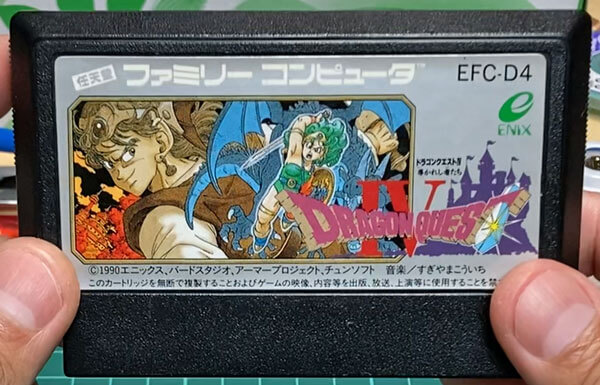
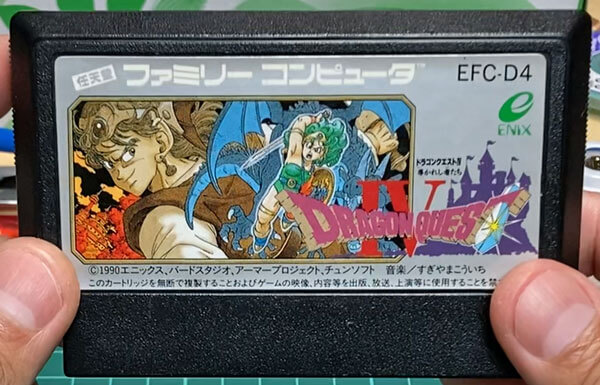
電池が内蔵されているカセットは、裏のラベルに「バックアップカセット」と記載されています。
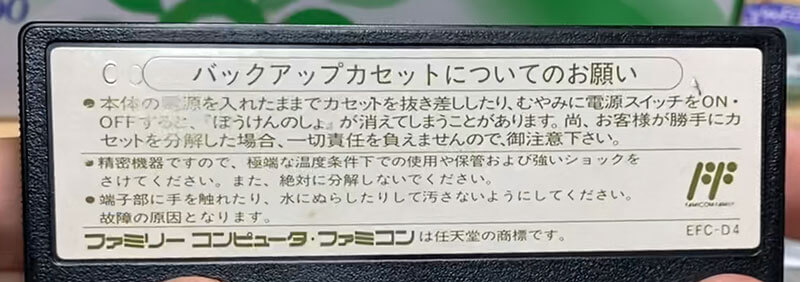
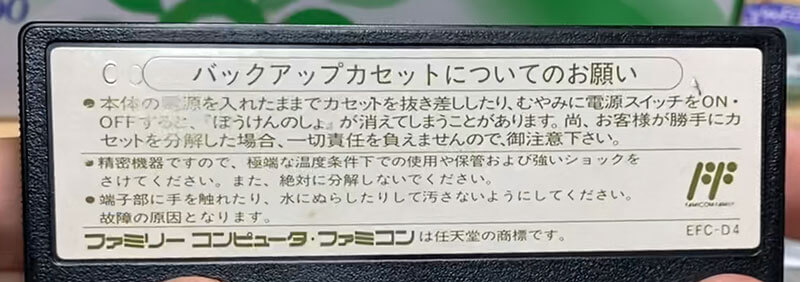



データをセーブするタイプのゲームです。
ファミコンソフトは内蔵電池が古くなっていてセーブが機能しないおそれがあるため、プレイする前に交換したいと思った次第です。
対して『スーパーマリオブラザーズ』は単に「カセット」と記載されています。


パスワードを入力して続きからプレイする『ドラゴンクエストII』も「カセット」と記載されています。
使用道具
今回使用した道具は以下となります。
はんだごて
ダイソーで購入。
はんだごての先を置く台
台は付属していないので、クリップとカラビナで「自作」。
はんだ
ダイソーで購入。
はんだ吸い取り線
Amazonで購入。
タブ付きボタン電池(CR2032)
10個セットをAmazonで購入。
マイナスドライバー
大きさ注意(後述)。
ラジオペンチ
セリアで購入。
エアダスター
掃除用。
無水エタノール
掃除用。以前ファミコン本体とカセットに使用。
無水エタノールを入れる器
綿棒
掃除用。無水エタノールをつける。
ティッシュ
汚れを拭く。
下敷き
ダイソーで購入。机を傷つけたり汚したりしないようこの上で作業する。
卓上掃除機
ダイソーで購入。作業後にこれで机上を掃除。
接点復活剤
今回は不使用。接触不良のカセットはこの際端子に塗るといいかも。
予備のカセットで“殻割り”テスト
電池を交換するには、まずカセットを開ける必要があります。
この「殻割り」ですが、最初は別のカセットで練習した方がいいと思います。
私はドラクエIVの前に予備のスーパーマリオブラザーズで試したのですが、ツメを割ってしまいました。


あと、その下の出っ張った部分もドライバーを強引に挿し込んだら削れてしまいました(下図赤丸部分)。


なので壊れてもいいカセット、ジャンク品で二束三文で買えるような物で事前に練習するのをおすすめします。
『麻雀』とか『サッカー』とか、投げ売りされているようなものです。



あくまでたとえですが…
カセット開閉の手順
以下カセットの開閉の手順となります。
開け方
まず端子の方の接続部分を手で少し開け、割れ目の出っ張りの無い部分にマイナスドライバーを挿し込みます。


カセットの上下両端を指で押さえながら、ドライバーを持ち上げてテコの原理でツメをこじ開けます。


一度でうまくいく場合は特に抵抗なく「パコッ」という音がしますが、何度も繰り返したあげく「バキッ」という音がした場合はツメが割れているおそれがあります。





この辺は経年劣化など運の要素が強いと思います。
一方を開けたら、同様に反対側のツメも開けます。
次に上側の穴にマイナスドライバー挿し込みます。


これもテコの原理でドライバーを持ち上げてツメをこじ開けます。


底に当たるまでドライバーを挿し込むとカセットが削れてしまうので要注意です。
同様にもう一方のツメも開ければ完了です。
閉め方
基盤は正確に入れないとガタつくため、向きを間違えることはないかと思います。


カセットを閉じる際は、セットした基盤にガタつきがないか確認します。
このスーパーマリオブラザーズの場合、まず中央の大きな接続部分を合わせます。


その他の接続部分に違和感がなければ、横のツメの部分を指で押さえて閉じます。


このツメの部分は力を入れないとちゃんと閉じません。
左右を閉じたら、上2か所のツメの部分も同様に閉じます。


カセットにズレやガタつきがなければ完了です。
電池を取り外す
練習でコツをつかんだら本番の作業に移ります。
ということで、無事ドラクエIVのカセットを開けることができました。


これも基盤の向きを間違えることはないと思いますが、一応確認しておきます。
下図左上にあるのが電池です。


電池とその右横の基盤に「+」と記されています。電池はこの向きで取り付けます。
この裏側(下図右上)にはんだで電池のタブが固定されています。


電池を外すにはこの2か所のはんだを溶かす必要があります。



私は吸い取り線を使いました。
はんだの上に吸い取り線を当ててはんだごてを押し付けます。


すると、吸い取り線に溶けたはんだが吸い取られます。
2か所のはんだを除去したら、折り曲げられたタブをラジオペンチで起こして電池を引き抜きます。


念のため、無水エタノールをつけた綿棒で電池の接続部分を掃除しました。


ついでにエアダスターで基盤とカセットのホコリも取り除きました。
今回は割愛しましたが、端子の掃除もここで行うと良いかと思います。
電池を取り付ける
前述の向きで電池を取り付けます。
まず新しい電池のタブを基盤の穴に通します。


この2か所のタブをはんだづけします。





私はタブを折り曲げました。
電池を外すのは少し苦戦しましたが、はんだづけはすぐに終わりました。
指で電池をつまむと多少は動きますが、グラグラしなければ大丈夫かと思います。


あとは基盤をセットして前述の手順でカセットを閉めれば電池交換は完了です。
プレイとセーブデータの確認
最後にゲームプレイとセーブデータを確認します。
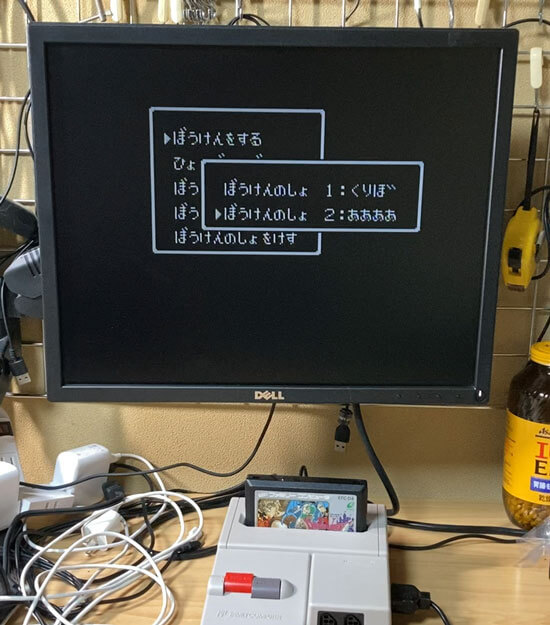
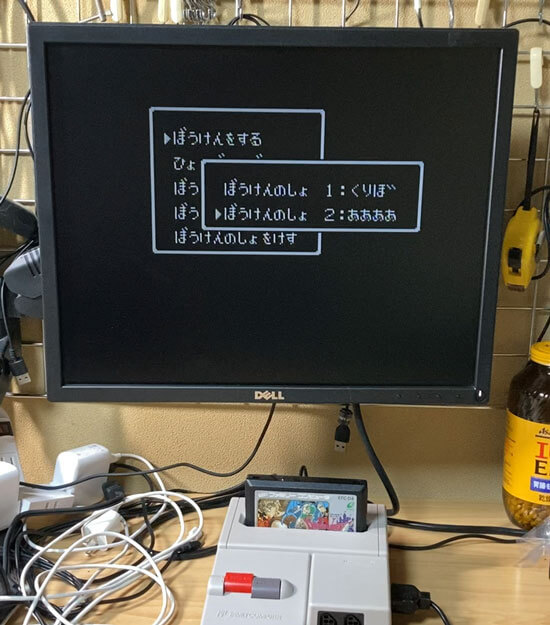
まず、電池交換以前のセーブデータは残っていました(上図「ぼうけんのしょ1」)。
これは前の持ち主のデータだと思いますが、いつセーブされたのかは不明です。
電池は抜いたにも関わらず無事でした。謎です。
次に冒険の書を新たに作りセーブしました。
電源を切って再度ゲームを開始すると、ちゃんとセーブされていました(上図「ぼうけんのしょ2」)。
肝心のプレイも少し見たところ異常はありません。
そもそも画面が映るのか不安でしたが、支障はなさそうです。



意外に簡単に終わりました。
ということで無事ドラゴンクエストIVの電池交換に成功しました。
今後も他のゲームカセットの電池交換もお伝えできたらと思います。








コメント